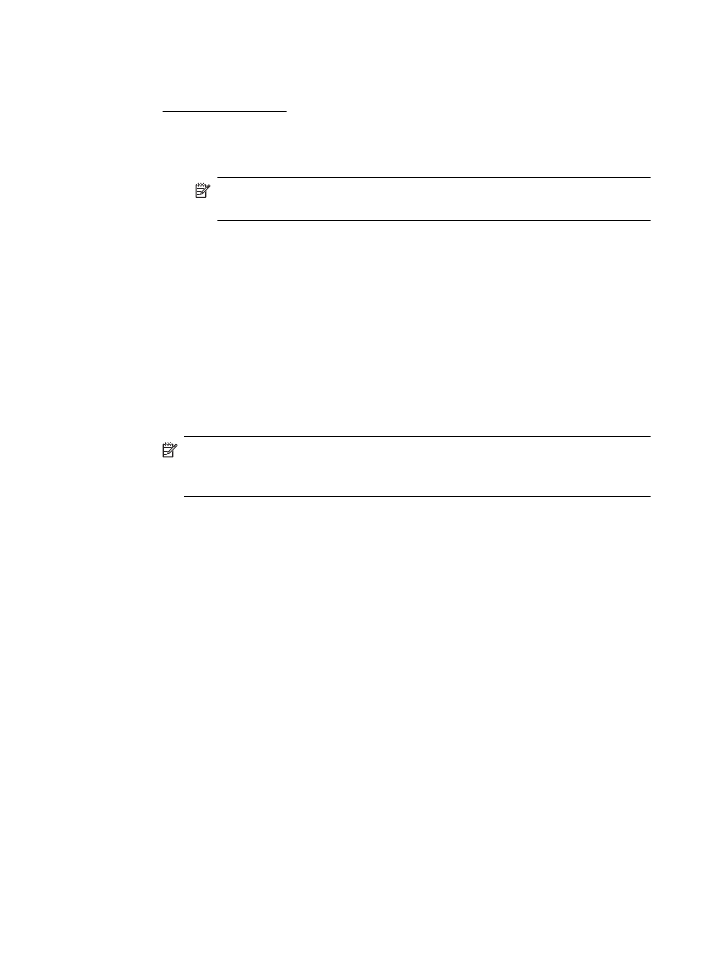
Печать документа без полей (Mac OS X)
1.
Загрузите бумагу в лоток. Дополнительную информацию см. в разделе
Загрузка носителей.
2.
Выберите формат бумаги без полей:
а.
В меню Файл программного обеспечения щелкните Параметры
страницы.
Примечание. Если элемент меню Параметры страницы не
отображается, перейдите к шагу 3.
б.
Выберите требуемый принтер во всплывающем меню Формат для.
в.
Выберите доступный размер бумаги без полей во всплывающем меню
Размер бумаги и нажмите ОК.
3.
В меню Файл программного обеспечения выберите Печать.
4.
Убедитесь, что выбран нужный принтер.
5.
Выберите размер бумаги во всплывающем меню Размер бумаги (если
есть).
6.
Выберите во всплывающем меню элемент Тип бумаги/качество и
выберите следующие настройки:
•
Тип бумаги: Требуемый тип фотобумаги.
•
Качество:Максимальное или Максимум dpi
Примечание. Если параметры не отображаются, щелкните треугольник
рядом с раскрывающимся меню Принтер или выберите Показать
сведения.
7.
Убедитесь в том, что установлен флажок Печать без полей.
8.
При необходимости щелкните треугольник рядом с меню Параметры цвета
и выберите подходящие параметры функции Исправить фото.
•
Выкл. При этом автоматическая коррекция к изображению не
применяется.
•
Основные. Выполняется автоматическая фокусировка изображения и
настройка резкости изображения.
9.
Выберите другие требуемые параметры печати и щелкните Печать для
начала печати.